Bildschirmrecorder & Anmerkungstools
- 1. Bildschirmrecorder & Anmerkungstools +
- 2. Bildschirmaufnahme für Windows/Mac/Linux +
Alle Themen
- Videos Konvertieren
- Video Bearbeiten
- DVD Tipps
- Mehr Werkzeuge
- Social Media Tipps
- Ferien
- Benutzer des Films
- Benutzer der Kamera
- Benutzer im Bildungsbereich
Wie kann man WhatsApp Videoanrufe einfach aufzeichnen?
"Kann ein WhatsApp-Anruf aufgezeichnet werden? Ich habe verschiedene Methoden ausprobiert, um WhatsApp Audio- und Videoanrufe aufzuzeichnen, aber keine davon hat funktioniert. Ich habe mich gefragt, ist es möglich, WhatsApp-Videoanrufe unter Umgehung von WhatsApps VoIP aufzunehmen? Wenn ja, was ist die beste App, die diese Aufgabe schnell erledigen kann?"
Angesichts der Tatsache, dass ein Großteil der Bevölkerung weltweit WhatsApp kostenlos nutzt, wissen sie immer noch nicht, wie man einen WhatsApp-Anruf aufzeichnet. Das bedeutet jedoch keineswegs, dass es keine zuverlässige Lösung gibt, um WhatsApp-Videoanrufe auf dem Bildschirm aufzuzeichnen. In diesem Artikel werden wir die wirksamsten Methoden besprechen, um die Aufgabe auf allen Plattformen zu erledigen.
- Teil 1. Kann ein WhatsApp-Videoanruf aufgezeichnet werden?
- Teil 2. Wie nimmt man einen WhatsApp-Videoanruf unter Windows/Mac auf?
- Teil 3. 3 hilfreiche Apps zur Aufnahme von WhatsApp-Videoanrufen
- Teil 4. FAQs zur WhatsApp-Videoaufzeichnung
Teil 1. Können Whatsapp-Videoanrufe aufgezeichnet werden?
Wie bereits erwähnt, gibt es keine einfache Möglichkeit, WhatsApp-Videoanrufe aufzuzeichnen, da der Messenger keine integrierte Funktion bietet. Sie oder eine andere Person können jedoch das gesamte Videogespräch mit einer beliebigen Anwendung zur Bildschirmaufzeichnung auf dem Telefon oder Desktop aufzeichnen. Außerdem können diese Anwendungen auch Audio-Chats aufzeichnen.
Teil 2. Wie man einen Whatsapp-Videoanruf unter Windows/Mac aufnimmt?
Der UniConverter ist wahrscheinlich die beste Option, um einen WhatsApp-Videoanruf auf Windows- und Mac-Systemen aufzuzeichnen. Die benutzerfreundliche Oberfläche erleichtert Ihnen den Zugriff auf die Recorder-Funktion und den sofortigen Beginn der Überwachung von Videogesprächen.
Mit den praktischen Bearbeitungsfunktionen können Sie die Aufnahme gut verwalten, vor allem wenn Sie sie mit anderen teilen möchten. Außerdem können Sie mit der Software die Videoqualität und ähnliche Einstellungen wählen, bevor Sie den Aufnahmeprozess starten.
Sie können einige der wertvollen Aufnahmefunktionen des UniConverters in der folgenden Liste überprüfen:
Wondershare UniConverter - Bester Video-Konverter für Mac/Windows
-
Damit können Sie WhatsApp-Videoanrufe im Vollbildmodus ohne Qualitätsverlust aufzeichnen.
-
Sie können das Seitenverhältnis und die Bildrate vor Beginn der Aufnahme einstellen.
-
Der UniConverter verfügt über eine Zeitplanungsfunktion, mit der Sie jederzeit WhatsApp-Videoaufzeichnungen planen können.
-
Mit dem Tool können Sie die Platzierung der Webcam-Aufnahme leicht anpassen.
-
Sie können Zeichnungen auf dem Bildschirm hinzufügen, während Sie WhatsApp-Videos aufnehmen.
Wenn Sie nicht wissen, wie man einen WhatsApp-Anruf mit dem UniConverter aufnimmt, dann schauen Sie sich die folgende Schritt-für-Schritt-Anleitung an, um das Verfahren schnell zu erlernen
Schritt 1Starten Sie den UniConverter Video Recorder
Zunächst starten Sie die Software auf Ihrem macOS/Windows-System. Klicken Sie auf der Oberfläche auf Screen Recorder und dann auf das Kamera-Symbol in der Mitte, um das Einstellungsmenü zu öffnen.
![]()
Schritt 2Aufnahmeeinstellungen auswählen
Nachdem Sie das Menü Einstellungen aufgerufen haben, können Sie das Seitenverhältnis des Bildschirms, die Mikrofon-/Lautsprechereinstellungen, die Bildrate und das Ausgabeformat anpassen.
![]()
Schritt 3Aufnahme des WhatsApp-Gesprächs
Nachdem Sie die Einstellungen vorgenommen haben, starten Sie den WhatsApp-Videoanruf auf Ihrem Computer und klicken auf die Schaltfläche REC, um das Gespräch aufzuzeichnen. Drücken Sie die Schaltfläche Stop, um die Aufzeichnung zu beenden. Klicken Sie anschließend auf Öffnen, um zu sehen, wo die aufgezeichnete Datei gespeichert wurde. Sie können das Video auch mit dem UniConverter bearbeiten oder komprimieren.
![]()
Teil 3. 3 hilfreiche Apps zum Aufzeichnen von Whatsapp-Videoanrufen
Wenn Sie WhatsApp-Videoanrufe auf Ihrem Android-basierten Gerät aufzeichnen möchten, empfehlen wir Ihnen die Verwendung einer der drei unten genannten Aufnahme-Apps. Diese Apps sind für alle aktuellen Android-Betriebssysteme verfügbar und funktionieren hervorragend, um WhatsApp VoIP zu umgehen und Video- und Sprachanrufe aufzuzeichnen.
1. Video Call Recorder für WhatsApp FB
Video Call Recorder für WhatsApp FB kann Videoanrufe von Ihrem Android-Telefon aufzeichnen und bearbeiten. Es speichert die aufgezeichneten Anrufe auf der SD-Karte des Geräts. Die App funktioniert auf allen Android-Versionen ab 5.0 und höher.
Bei der Überprüfung der App stellten wir fest, dass die Videoaufnahmen nicht den Anforderungen entsprachen. Die Anzeige war unscharf, und der Ton war verzerrt. Außerdem wies die App sichtbare Fehler auf, was darauf hindeutet, dass sie seit langem nicht mehr aktualisiert wurde.
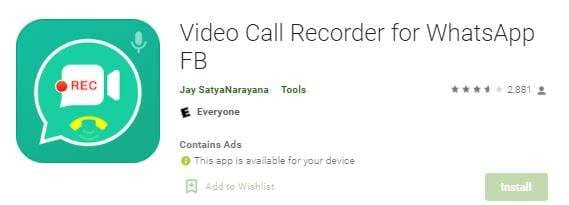
2. Cube Call Recorder
Cube ACR ist eine bekannte Anwendung, wenn es darum geht, herkömmliche Sprachanrufe oder WhatsApp-Videochats aufzuzeichnen. Die Schnittstelle ist benutzerfreundlich, so dass es für Standardnutzer einfacher ist, zu navigieren und auf die WhatsApp-Recorder-Funktion zuzugreifen. Sie ist mit Android 4.4 und höher kompatibel.
Die App beginnt automatisch mit der Aufzeichnung von WhatsApp-Gesprächen, sobald Sie ihr den Zugriff auf das Mikrofon und die Kontaktdaten des Telefons erlauben. Insgesamt funktioniert die App sehr gut, um Videoanrufe aufzuzeichnen. Auf Samsung-Telefonen funktionierte sie jedoch nicht. Außerdem sind einige Funktionen wie das Cloud-Backup und der SD-Kartenspeicher in der kostenlosen Version nicht verfügbar. Außerdem wird es häufig aktualisiert.
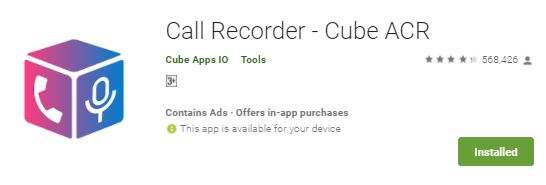
3. MNML Screen Recorder
MNML Screen Recorder ist ein relativ neuer WhatsApp-Anrufrekorder mit einer einfach zu bedienenden Oberfläche. Die App ist kostenlos und funktioniert auf den meisten Android-Versionen ohne Probleme. Die App befindet sich jedoch noch in der Entwicklung und wurde, ähnlich wie Video Call Recorder für WhatsApp FB, seit 2019 nicht mehr aktualisiert.
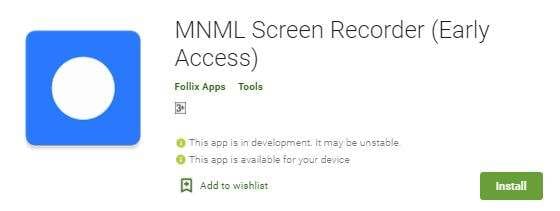
Teil 4. FAQs zur WhatsApp-Videoaufnahme
In diesem Teil werden Fragen geklärt, die Sie noch zur WhatsApp-Videoaufnahme haben.
1. Wird ein WhatsApp-Videoanruf automatisch irgendwo gespeichert?
Angenommen, Sie verwenden eine Anwendung eines Drittanbieters, um WhatsApp-Videogespräche aufzuzeichnen. In diesem Fall müssen Sie in das Einstellungsmenü der besagten App gehen und den Speicherort für die Aufnahmen auswählen. Von da an wird die App den Videoanruf automatisch speichern.
2. Wie kann man WhatsApp-Videoanrufe ohne App aufnehmen?
Android-Telefone verfügen über ein eingebautes Dienstprogramm zur Bildschirmaufzeichnung, mit dem alle Aktivitäten auf dem Gerät aufgezeichnet werden können. Sie können diese Funktion aktivieren, um WhatsApp-Videogespräche aufzuzeichnen, ohne eine Anwendung eines Drittanbieters zu installieren.
Wenn Sie jedoch den iPhone Screen Recorder verwenden, um die besagte Aufgabe zu erledigen, kommt es zu Audioproblemen. Das liegt daran, dass Apple die gleichzeitige Verwendung des Mikrofons in zwei verschiedenen Apps verhindert. Das heißt, wenn Sie auf das Mikrofon des Geräts zugreifen, um Videogespräche zu führen, kann der Screen Recorder den Ton des besagten Gesprächs nicht aufzeichnen.
3. Wie viel Datenvolumen verbraucht ein 10-minütiger WhatsApp-Anruf?
Ein einminütiger WhatsApp-Anruf verbraucht in der Regel 500 KB an Daten. Wenn Sie mit jemandem 10 Minuten telefonieren, kostet Sie das 5 MB an Daten.
Ihre umfassende Video Toolbox
 Nehmen Sie den Bildschirm im Vollbildmodus auf oder wählen Sie einen bestimmten Aufnahmebereich aus.
Nehmen Sie den Bildschirm im Vollbildmodus auf oder wählen Sie einen bestimmten Aufnahmebereich aus.





Lukas Schneider
staff Editor
0 Bewertung(en)